Распространенные проблемы iPhone и способы их устранения


iPhone — отличное устройство, но оно не идеально, и иногда возникают проблемы, так что же делать, чтобы их исправить? Возьмите дело в свои руки.
Не бойтесь устранять неполадки iPhone самостоятельно. Многие из возникающих проблем — это те вещи, о которых вы можете позаботиться самостоятельно. Мы говорим о некоторых основах, но даже те ошибки, которые, по вашему мнению, слишком сложны для устранения, могут быть легко устранены.
Имейте в виду, что могут быть случаи, когда вам понадобится помощь технической поддержки, и я укажу на них, если они применимы. А в остальном давайте посмотрим, что можно сделать самостоятельно.
Есть несколько случаев, когда простой перезапуск может решить любую проблему, с которой вы столкнулись. Перезагрузить телефон можно разными способами, поэтому пройдемся по ним:
На моделях iPhone X, 11, 12 и 13 нажмите и удерживайте кнопку питания и (любую) кнопку громкости, пока не появится индикатор выключения. На iPhone SE или более старых моделях просто удерживайте кнопку питания, пока она не появится. Когда устройство выключено, оставьте его в таком состоянии как минимум на 30 секунд, прежде чем пытаться включить его снова.
Тогда есть то, что называется аппаратным сбросом . Это закроет все приложения, очистит кеш и сбрасывает ОЗУ, чего может быть достаточно, чтобы вернуть устройство в нормальное состояние. Для этого следуйте этим инструкциям:
Не волнуйтесь, если до появления логотипа пройдет много секунд. Этот тип сброса занимает больше времени, чем «мягкий сброс», который я описал ранее. Аппаратный сброс не решит все проблемы с iPhone, но его стоит попробовать, если у вас возникнут проблемы с задержкой, зависанием экрана, проблемами с временем автономной работы или постоянным сбоем приложений.
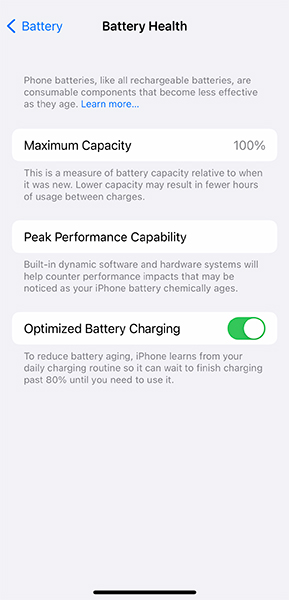
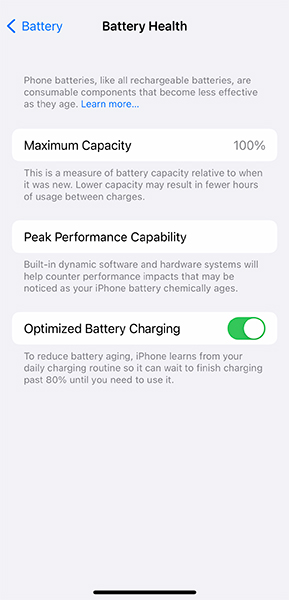 Итак, вы замечаете, что время автономной работы не так велико, как должно. Первое, что нужно сделать, это дважды проверить, что на вашем iPhone установлена последняя версия iOS. Для этого перейдите в «Настройки» > «Основные» > «Обновление программного обеспечения» . Иногда обновление iOS решает определенные проблемы с батареей, но не всегда.
Итак, вы замечаете, что время автономной работы не так велико, как должно. Первое, что нужно сделать, это дважды проверить, что на вашем iPhone установлена последняя версия iOS. Для этого перейдите в «Настройки» > «Основные» > «Обновление программного обеспечения» . Иногда обновление iOS решает определенные проблемы с батареей, но не всегда.
Это может быть слишком активное приложение, вызывающее разряд батареи, и один из способов выяснить это в настройках — перейти в раздел «Аккумулятор» . Здесь вы увидите, какие приложения потребляют больше всего энергии. Проверьте, не выделяется ли приложение, которое вы редко используете, как источник слива. Если есть, попробуйте удалить это приложение, чтобы посмотреть, изменится ли это. Если в верхней части списка находятся приложения, которые вы регулярно используете, обязательно зайдите в App Store и загрузите последние обновления.
Еще вы можете попробовать зайти в «Настройки» > «Основные» > «Обновление фонового приложения» . Если вы отключите эту функцию для некоторых приложений, это означает, что эти приложения не будут обновляться последними данными при их открытии. Это может раздражать приложения, которые вы регулярно используете, но если вы обнаружили более редкое приложение, вызывающее проблемы с зарядом батареи, и вы не хотите его удалять, сначала попробуйте этот метод.
В качестве предохранительного клапана вы можете использовать режим низкого энергопотребления , чтобы продлить срок службы батареи, если это необходимо. Перейдите в «Настройки» > «Аккумулятор» > «Режим низкого энергопотребления» и включите его. Вы также можете установить его в качестве ярлыка в Центре управления, проведя пальцем вниз из правого верхнего угла экрана. Для этого перейдите в «Настройки» > «Центр управления» > «Настроить элементы управления» и добавьте режим низкого энергопотребления.
В разделе «Настройки» и проверки состояния батареи вы можете перейти в «Аккумулятор» > «Состояние батареи» и проверить процент. Число указывает, какую емкость имеет аккумулятор. Если уровень ниже 80%, это означает, что вам, скорее всего, придется заменить батарею. Аккумулятор iPhone со временем теряет емкость, и это нормально, но чем больше он разряжается, тем более «нездоровой» становится батарея. Вот почему вам может потребоваться его замена, что разумно сделать, если на вас распространяется гарантия.
Вы не знаете, как и почему, но замечаете, что ваш iPhone тормозит или тормозит. Что является причиной этого? Это может быть что угодно, но вот некоторые основы, которые вы можете охватить. Во-первых, вы можете проверить, не возникла ли проблема с хранилищем. В вашем iPhone заканчивается место ? Чтобы убедиться, перейдите в «Настройки» > «Основные» > «Хранилище iPhone» . Если у вас достаточно места, то можно двигаться дальше. Вот несколько шагов, которые стоит попробовать:
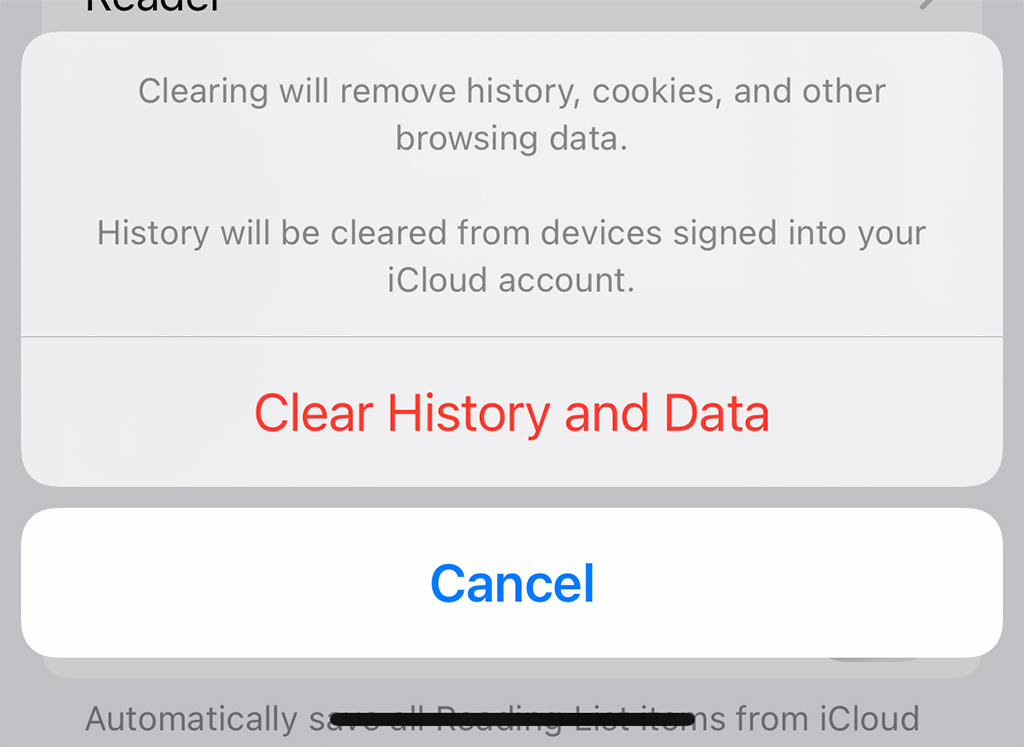
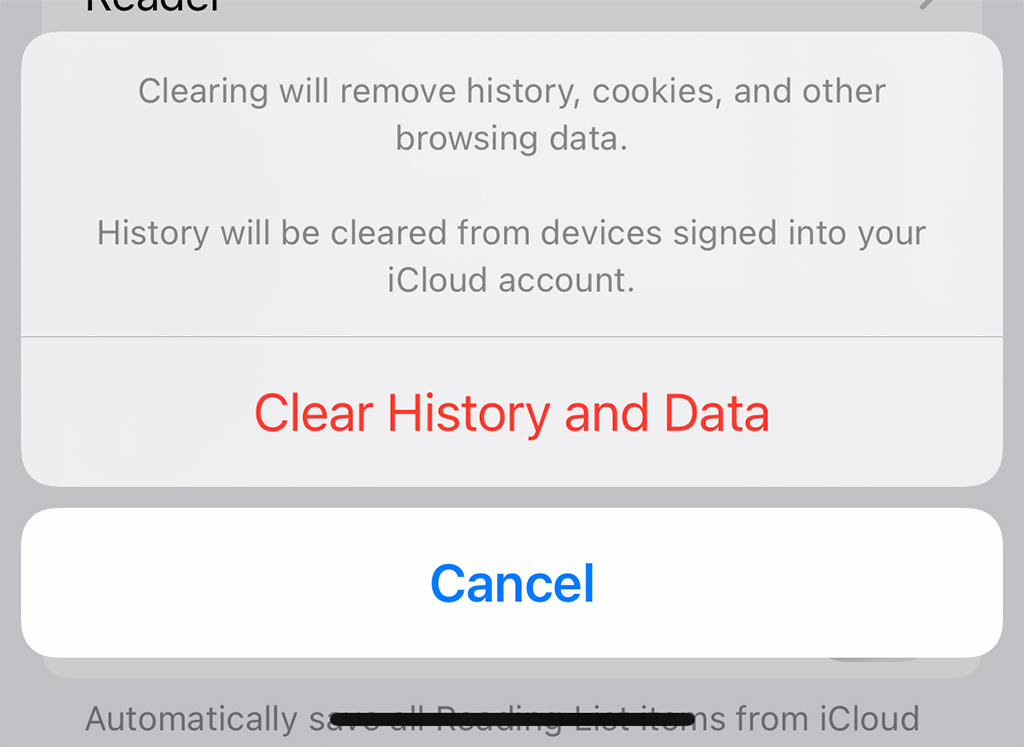
Еще можно попробовать очистить кэш телефона. Начните с Safari, выбрав «Настройки» > «Safari» > «Очистить историю и данные веб-сайта» . Другой вариант — вместо этого перейти в раздел «Дополнительно» в меню Safari в настройках и выбрать «Данные веб-сайта» > «Удалить все данные веб-сайта» . Это очистит кеш, но сохранит историю просмотров.
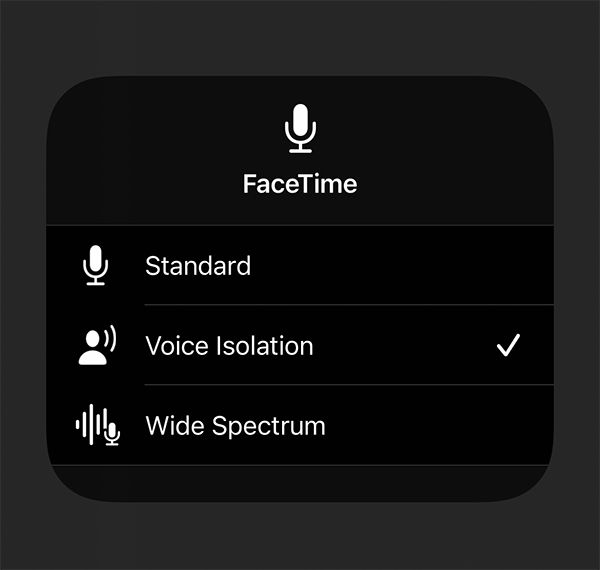
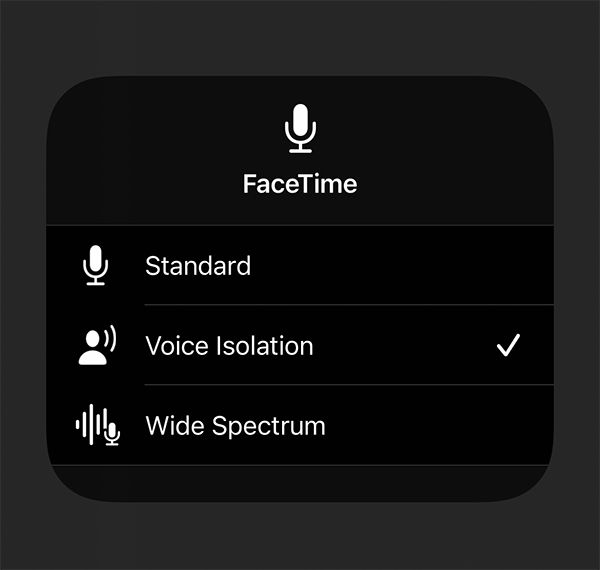 Это может быть любое количество проблем, но давайте начнем с голосов, которые звучат нечетко. Существует интересная функция, которая может улучшить качество голоса при использовании для звонков приложений, управляемых данными, таких как FaceTime, WhatsApp, Instagram, Signal, Telegram и других. Во время разговора проведите вниз по Центру управления и нажмитеРежим микрофона. Это будет показано какСтандартный, но если вы переключите его наГолосовая изоляция, собеседники не будут слышать фоновые шумы. Это означает отсутствие пробок, кричащих детей, лающих собак и всего остального.
Это может быть любое количество проблем, но давайте начнем с голосов, которые звучат нечетко. Существует интересная функция, которая может улучшить качество голоса при использовании для звонков приложений, управляемых данными, таких как FaceTime, WhatsApp, Instagram, Signal, Telegram и других. Во время разговора проведите вниз по Центру управления и нажмитеРежим микрофона. Это будет показано какСтандартный, но если вы переключите его наГолосовая изоляция, собеседники не будут слышать фоновые шумы. Это означает отсутствие пробок, кричащих детей, лающих собак и всего остального.
Обратите внимание, что это не будет работать с обычными звонками через приложение «Телефон», а только с теми, которые вы совершаете через вышеупомянутые платформы. Вы также можете использовать изоляцию голоса во время звонка в Zoom или Teams, что очень здорово. Однако он не будет работать для каждого приложения, поэтому распространенные приложения, такие как TikTok и Snapchat, могут с ним не работать.
Он также работает только с iOS 15 или более поздней версии, поэтому, если вы используете более раннюю версию, это объясняет, почему вы можете не увидеть доступную функцию.
Если вы чувствуете, что проблема связана с наушником или динамиком, вы можете попробовать несколько способов выяснить это. Основная задача — проверить, не слишком ли низкий уровень громкости, когда вы разговариваете через наушник или динамик. У каждого из них свои уровни громкости, так что может быть и так.
Далее следует изолировать проблему. Если вы их хорошо слышите через динамик, но не через наушник — или наоборот — тогда вы знаете, что это одно или другое. Попробуйте использовать наушники или наушники, будь то проводные или Bluetooth, чтобы убедиться, что вы и другой человек четко слышите разговор. Если да, то проблема ограничивается наушником или громкой связью. В редких случаях это может быть и то, и другое.
Подобные аппаратные проблемы требуют замены, поэтому вам нужно будет принять меры, чтобы это сделать. Однако выполнение этих шагов помогает техническим специалистам точно знать, что следует исключить из числа переменных.
Тапаешь по экрану, но либо ничего не происходит, либо реакция с задержкой. Прежде чем отправиться починить или заменить экран, давайте убедимся, что это не проблема с программным обеспечением. Сначала попробуйте перезагрузить компьютер или выполнить полный сброс, чтобы посмотреть, поможет ли это. Пока телефон выключен, очистите его средством для очистки экрана, если что-то помешается на поверхности.
Если вы используете защитную пленку для экрана, возможно, вам придется снять ее, чтобы убедиться, что проблема все равно сохраняется. После всех этих попыток экран не отвечал на запросы, что указывало на какой-то неисправный дисплей. Если ваш iPhone в хорошем состоянии, заменить экран несложно, и вы даже можете попробовать это самостоятельно или поручить это обученному специалисту.


Возможно, вы столкнулись с iPhone, который не заряжается должным образом или вообще не заряжается. Чтобы выяснить причину, вы можете предпринять несколько шагов, чтобы разобраться в этом. Если случайно ваш iPhone перегрелся, на экране появится всплывающее сообщение об этом. Это может произойти, например, если вы слишком долго оставите телефон на солнце. Отнесите его в более прохладное место и оставьте до тех пор, пока температура телефона не уменьшится.
Самый простой способ проверить и убедиться, что телефон заряжается правильно, — попробовать разные кабели. Иногда это действительно просто кабель. В других случаях дело может быть в том, как кабель подключен к телефону. Если ничего не работает, возможно, пришло время отнести его в ремонт.
Благодаря беспроводной зарядке у вас меньше шансов столкнуться с какими-либо проблемами. Но если телефон заряжается по беспроводной сети, а не с помощью кабеля, то с батареей все должно быть в порядке, а порт Lightning может стать источником проблем. Вы можете попытаться немного очистить порт, используя ткань из микрофибры или что-то мягкое, чтобы убрать пыль. Если у вас есть баллончик со сжатым газом, распылите его в порт (с небольшого расстояния), чтобы посмотреть, очистит ли он мусор.
Если у вас возникли проблемы с вашим iPhone, оставьте комментарий ниже. Всегда полезно поделиться информацией, чтобы исправить любые незначительные проблемы, возникающие при использовании устройства. Ознакомьтесь с последними моделями iPhone , если подумываете о переходе на другую модель.